- 無料
- 日本語
- Windows
| バージョン | 1.2(2017/04/17) |
| 対応環境 | Windows 10/11 |
| 作者・提供元 | Sordum.org |
| 公式サイト | https://www.sordum.org/ |
Easy Service Optimizer(イージーサービスオプティマイザー)は、Windowsのサービスの設定を最適化することで、パフォーマンスの向上やリソースの節約を目的とした、Sordum.orgというウェブサイトによって提供されているWindows向けのユーティリティソフトウェアです。主な特徴は、シンプルで使いやすい直感的なインターフェースで、簡単に不要なサービス停止できるようになっている点です。一般的な用途に最適化されたプリセットが用意されており、ユーザーはこれらのプリセットを選択してサービスを最適化できる点が初心者にも魅力的です。
また、個別のサービスの設定をカスタマイズできるため、必要なサービスを選択して無効化したり、自動または手動で実行するように設定が可能です。さらにサービスの設定を変更する前には、バックアップを作成しておくことができるため、変更後の設定に問題が発生した場合には、バックアップから元の状態に復元できる点も安心です。
Easy Service Optimizerにはインストール不要のポータブル版も提供されており、USBフラッシュドライブなどに保存しておくことでいつでも利用できます。
フリーソフトウェアであり、無料で利用できるため、Windowsの設定に詳しくないユーザーや、システムのパフォーマンス向上を目指すユーザーにとって便利なユーティリティソフトウェアとして利用されています。
※公式サイトまたは安全なダウンロードサイトへの外部リンク
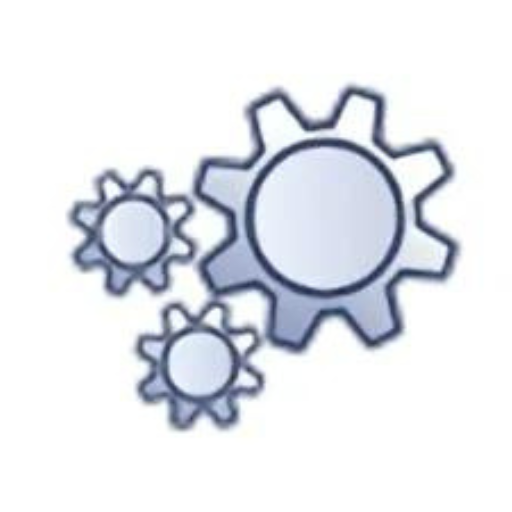
Easy Service Optimizerのダウンロード方法
以下の公式サイトから最新版のダウンロードが可能です。
※ダウンロードの保存画面が表示されない場合はページ下部にある、Direct Downloadをクリックします。
Easy Service Optimizerのインストール方法
Easy Service Optimizer はパソコンにインストールする必要はありません。
ダウンロードしたeso.zip ファイルを解凍するだけです。
Easy Service Optimizerの使い方
解凍したesoフォルダの中に入っているeso.exeをダブルクリックしてをプログラムを実行します。
「このアプリがデバイスに変更を加えることを許可しますか?」というユーザーアカウント制御画面が表示される場合ははいをクリックします。

自動的にオペレーティング システムを検出し、適切な Windowsサービスリストを表示します。
以下の4つから選択可能ですが、基本的には「安全」を選択しましょう。
1. 初期設定 (Windowsのサービスの初期値リスト)
2. 安全 (リスクのない選択…セキュリティリスクのあるサービスを無効化)
3. 調整済み (最適化された選択…必要ないサービスを無効化)
4. 極度 (高レベルの最適化…すべてのサービスを無効化)
選択後、設定を適用ボタンをクリックします。
「調節済み」や「極度」を選択すると、一部の機能が使用できなくなるため注意しましょう。
